Win11电脑更新失败怎么办|Win11系统更新出错怎么解决
来源:PE吧 作者:Bill 发布于:2022-06-25 16:24:53 浏览:3326
电脑更新失败,无法完成系统更新,这是有使用Win11系统用户遇到的问题,这篇文章是PE吧给大家带来的Win11电脑更新失败解决方法。

1、右键点击任务栏Windows徽标,然后点击设置;
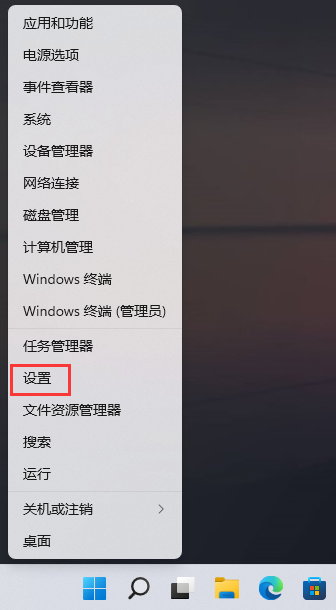
2、Windows 设置(也可以按 Win + i 打开)窗口,左侧选择系统,右侧点击疑难解答;
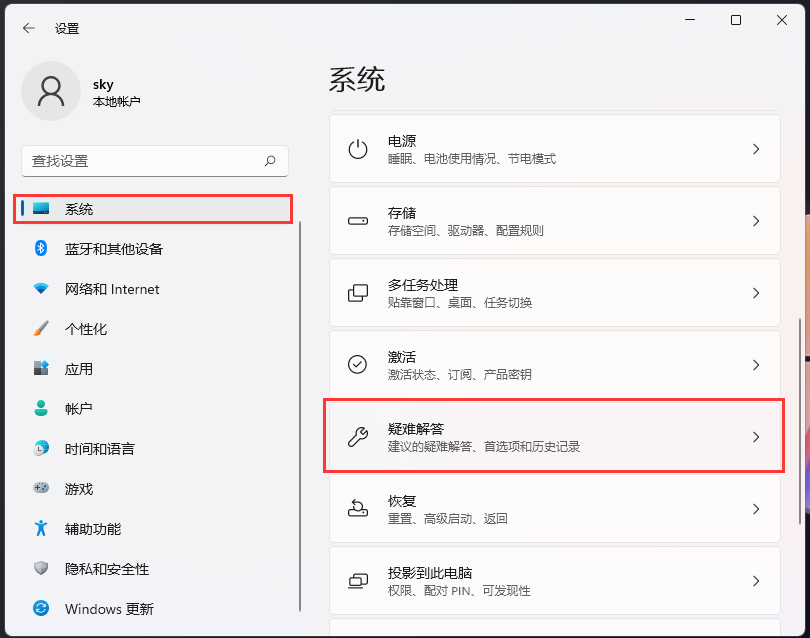
3、选项下,点击其他疑难解答;
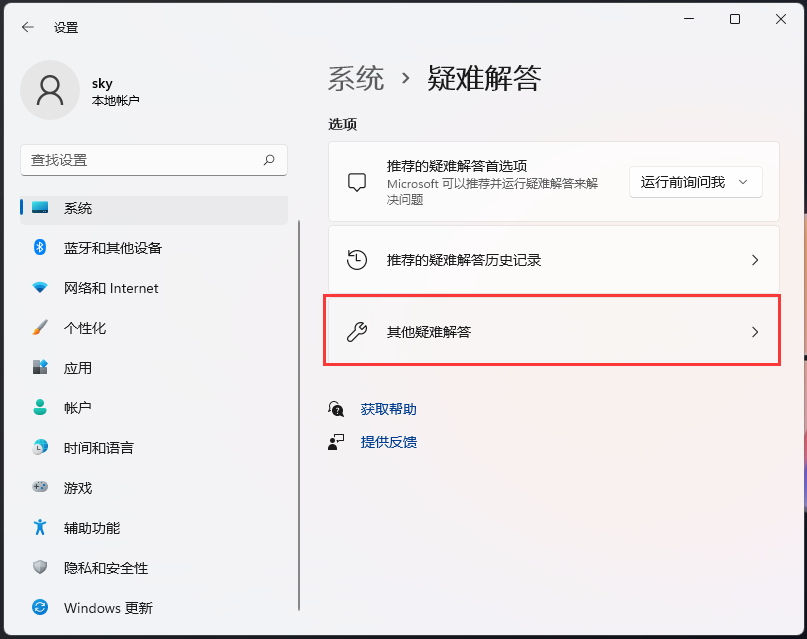
4、最常用下,点击Windows 更新旁边的运行;
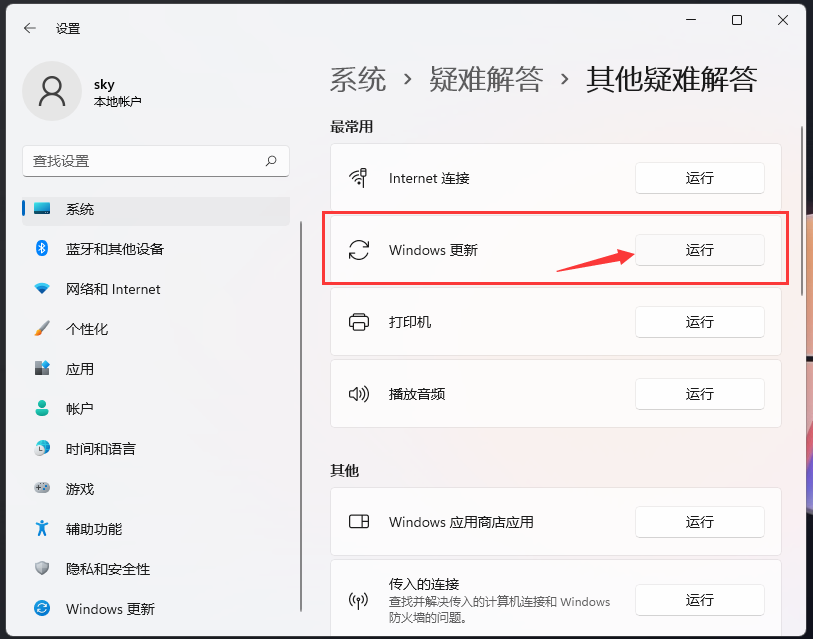
5、这时候,会提示:正在检测问题;
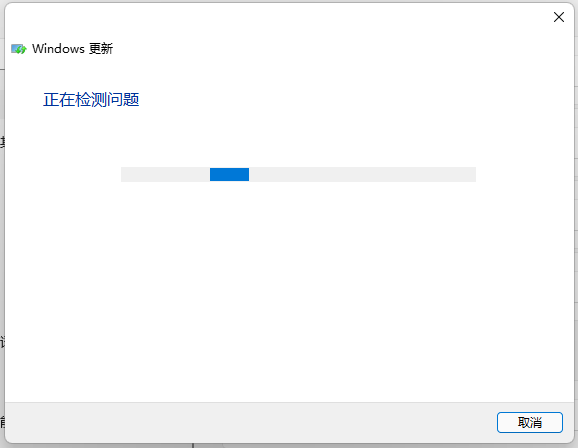
6、如果 Windows 更新存在问题,会出现提示信息;
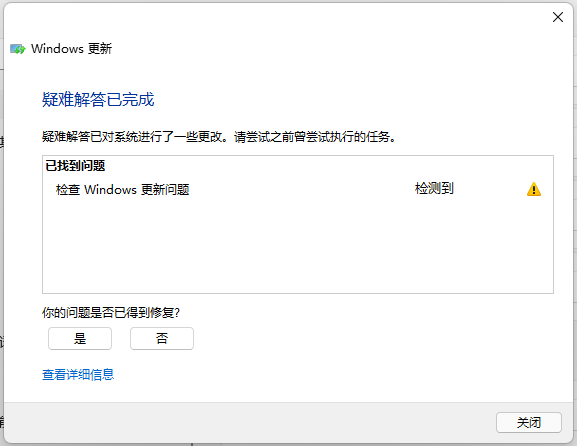
以上就是Win11电脑更新失败怎么办|Win11系统更新出错怎么解决文章,如果大家也遇到了这样的问题,可以按照这篇文章的方法教程进行操作。要想了解更多Windows资讯,请继续关注PE吧。



